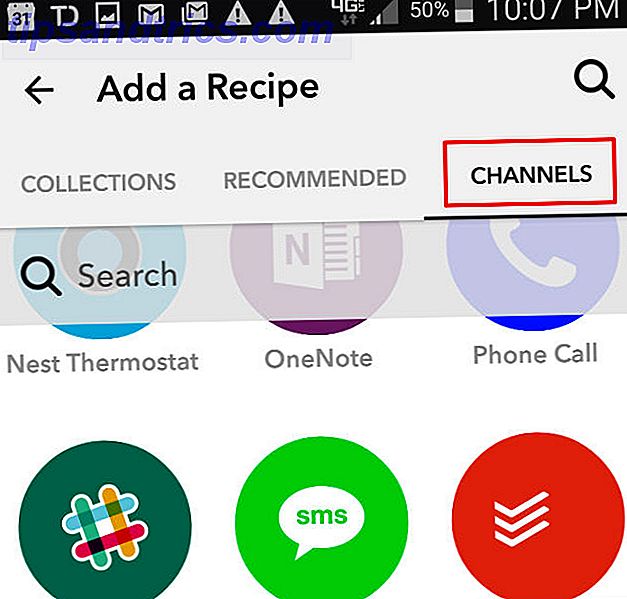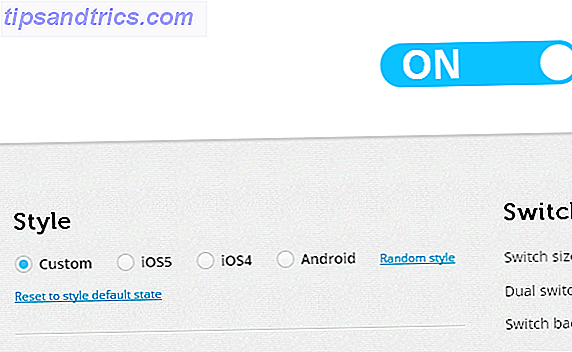Οι γραμματοσειρές που βασίζονται στα Windows δεν εμφανίζονται από προεπιλογή σε συστήματα που βασίζονται στο Linux, όπως το Ubuntu. Στις περισσότερες περιπτώσεις, αυτό δεν είναι ένα τεράστιο πρόβλημα, αλλά αν θέλετε να βελτιώσετε τη συμβατότητα μεταξύ των επεξεργαστών κειμένου, τότε θα ήταν χρήσιμο να έχετε γραμματοσειρές της Microsoft στον υπολογιστή σας Ubuntu.
Για παράδειγμα, μπορεί να είστε φοιτητής, χρησιμοποιώντας ένα PC Windows στο κολέγιο και τη δική σας συσκευή Ubuntu στο σπίτι - ή το αντίστροφο. Ωστόσο, ενδέχεται να έχετε άλλες εκδόσεις για την εισαγωγή γραμματοσειρών της Microsoft στο Ubuntu. Ίσως θέλετε τις γραμματοσειρές Verdana ή Times New Roman στην επιφάνεια εργασίας του Ubuntu. Ή μπορεί να εργάζεστε σε κάποιο DTP ή καλλιτεχνικό έργο ArtistX: Η διανομή Linux προσαρμοσμένη για οποιονδήποτε καλλιτέχνη, είτε γραφικό ή μουσικό ArtistX: Η διανομή Linux προσαρμοσμένη για οποιονδήποτε καλλιτέχνη, είτε γραφικά είτε μουσικά Διαβάστε περισσότερα και χρειάζονται κάποια γραμματοσειρές που προέρχονται από τη Microsoft.
Είτε έτσι είτε αλλιώς, αυτό είναι μια απλή αλλαγή για να κάνετε στον υπολογιστή σας Ubuntu Linux.
Γραμματοσειρές Microsoft TrueType
Πίσω το 1996, η Microsoft κυκλοφόρησε ένα πακέτο γραμματοσειρών, που ονομάζεται "γραμματοσειρές πυρήνα TrueType για τον Ιστό", με άδεια που δίνει σε κάθε χρήστη την άδεια να τις εγκαταστήσει. Φυσικά, σε πραγματικό στυλ της Microsoft, στόχος ήταν οι γραμματοσειρές τους να κυριαρχήσουν.
Αν και ακυρώθηκε έξι χρόνια αργότερα, το πακέτο γραμματοσειρών εξακολουθεί να είναι διαθέσιμο και περιλαμβάνει:
- Andale Mono
- Arial Black
- Arial (Bold, πλάγια γραφή, έντονη γραφή)
- Comic Sans MS (Bold)
- Νέο κουτί (με έντονους χαρακτήρες, πλάγια γραφή, έντονα πλάγια γραφή)
- Γεωργία (Bold, πλάγια γραφή, έντονη γραφή)
- Επίπτωση
- Times New Roman (έντονη γραφή, πλάγια γραφή, έντονη γραφή)
- Trebuchet (έντονη γραφή, πλάγια γραφή, έντονη γραφή)
- Verdana (Με έντονη γραφή, πλάγια γραφή, έντονη γραφή)
- Webdings
Θα αναγνωρίσετε πιθανώς τα περισσότερα από αυτά? Ο Times New Roman ήταν το προεπιλεγμένο κείμενο για το Word (αντικαταστάθηκε από το Calibri το 2007), ενώ το Impact είναι το είδος της γραμματοσειράς που εμφανίζεται στις αφίσες γύρω από τη λέξη. Και όσον αφορά τα webdings ...
Φυσικά, μπορεί να μην απαιτείτε οποιαδήποτε από αυτές τις γραμματοσειρές. Μετά από όλα, το Ubuntu και άλλες διανομές διαθέτουν ήδη μια μεγάλη ποικιλία από κατάλληλες υποκατάστατες γραμματοσειρές χάρη στη συμπερίληψη του πακέτου Red Hat "Liberation Fonts". Δεν είναι εντελώς πανομοιότυπα, αλλά αυτές οι γραμματοσειρές χρησιμοποιούν τα ίδια πλάτη με τις γραμματοσειρές της Microsoft που αντικαθιστούν.
Γι 'αυτό ίσως θέλετε το πραγματικό πράγμα.
Με λίγα λόγια, εάν οι γραμματοσειρές της Microsoft εγκαταστάθηκαν στο Linux, οι εφαρμογές σας Linux - οτιδήποτε ξεκινάει από τον LibreOffice Writer (ο οποίος διαρκεί δευτερόλεπτα για να εγκαταστήσει τον τρόπο εγκατάστασης του LibreOffice 5.3 στο Ubuntu σε δευτερόλεπτα Πώς να εγκαταστήσετε το LibreOffice 5.3 στο Ubuntu σε δευτερόλεπτα LibreOffice μόλις κυκλοφόρησε η έκδοση 5.3, μια συναρπαστική ενημερωμένη έκδοση με όλα τα νέα χαρακτηριστικά και βελτιώσεις.Αυτό είναι πώς μπορείτε να το εγκαταστήσετε στο Ubuntu τώρα με μια εντολή (Read More) στο GIMP - θα τα παρουσιάσετε ως επιλογές. Το LibreOffice θα μπορούσε να επωφεληθεί από αυτό, ειδικά εάν αγωνίζεστε για μετάβαση από το Microsoft Word.
Εγκαταστήστε τις γραμματοσειρές Microsoft TrueType στο Ubuntu
Σε παλαιότερες εκδόσεις του Ubuntu, ήταν δυνατή η εγκατάσταση αυτών των γραμματοσειρών χρησιμοποιώντας το Κέντρο Λογισμικού, αλλά αυτό δεν είναι πλέον μια επιλογή. Ευτυχώς, μπορείτε απλά να χρησιμοποιήσετε τη γραμμή εντολών.
Εκκινήστε το τερματικό και, στη συνέχεια, χρησιμοποιήστε αυτήν την εντολή για να εγκαταστήσετε το πακέτο ttf-mscorefonts-installer .
sudo apt-get install ttf-mscorefonts-installer (EULA) 4 τρόποι για να διαβάσετε και να κατανοήσετε μια συμφωνία άδειας χρήσης τελικού χρήστη (EULA) πιο εύκολα 4 τρόποι για να διαβάσετε και να κατανοήσετε μια συμφωνία άδειας χρήσης τελικού χρήστη (EULA) Οι συμφωνίες άδειας χρήσης τελικών χρηστών είναι πιο εύκολα, είναι ένα από τα κακά της σύγχρονης ζωής.Αυτά είναι ατελείωτες λέξεις συμφωνίες, συνήθως γραμμένες σε μικροσκοπική εκτύπωση.Αυτά είναι τα πράγματα που τυλίγετε τυφλά προς τα κάτω ψάχνοντας ... Διαβάστε περισσότερα ). Τώρα, αυτό είναι το πικρό κομμάτι: μπορεί να έχετε επιφυλάξεις γι 'αυτό. Παρόλο που αυτές οι γραμματοσειρές TrueType έχουν διατεθεί δωρεάν, θα παρατηρήσετε ότι δεν είναι ανοιχτές πηγές. Επίσης, η EULA έχει "επικαλύψει" τη Microsoft.
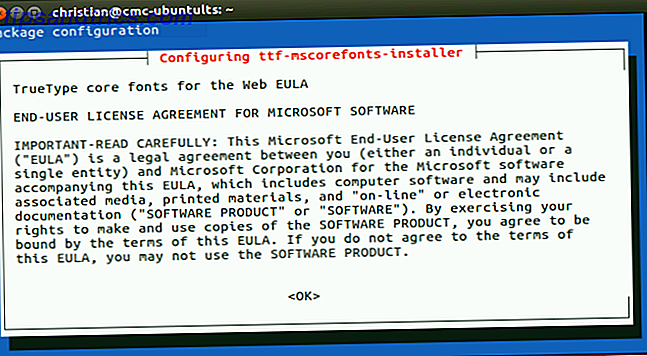
Ωστόσο, εάν δεν είστε καθαρός χρήστης ανοιχτής πηγής, συνεχίστε με κύλιση μέσω της ΑΔΕΑ με τα πλήκτρα Page Up / Down. Χρησιμοποιήστε την καρτέλα ή τα πλήκτρα βέλους για να επιλέξετε "Ναι" και συμφωνήστε με την "Εισαγωγή" με την ΑΔΕΙΑ.
Αφού φορτωθούν στο σύστημά σας, οι γραμματοσειρές θα διαμορφωθούν έτσι ώστε να μπορούν να χρησιμοποιηθούν στις συνήθεις εφαρμογές.
Εάν χρησιμοποιείτε διαφορετική διανομή Linux, μπορεί να διαπιστώσετε ότι το πακέτο ttf-mscorefonts-installer δεν είναι διαθέσιμο. Ωστόσο, μια εναλλακτική λύση πρέπει να είναι ανοικτή σε εσάς, με ένα ελαφρώς διαφορετικό όνομα. Λίγα λεπτά έρευνας θα πρέπει να το μετατρέψουν.
Εκτέλεση ενός συστήματος διπλής εκκίνησης των Windows και Linux; Δοκιμάστε αυτό!
Αν έχετε εγκατεστημένα λειτουργικά συστήματα Windows και Ubuntu στον ίδιο υπολογιστή, δεν χρειάζεται καν να κάνετε λήψη των γραμματοσειρών, όπως ήδη έχετε εγκαταστήσει στα Windows. Αυτό σημαίνει ότι μπορείτε να αντιγράψετε τις γραμματοσειρές στο Ubuntu.
Το πιο σημαντικό, είναι ένας πολύ καλός τρόπος να τραβήξετε όλες τις σύγχρονες, δροσερές γραμματοσειρές από τα Windows σε Linux. Οι γραμματοσειρές ClearType όπως το Calibri μπορούν να προστεθούν στο σύστημά σας με αυτόν τον τρόπο.
Στο Ubuntu, θα πρέπει να μπορείτε εύκολα να περιηγηθείτε στο διαμέρισμα όπου είναι εγκατεστημένα τα Windows, χρησιμοποιώντας τον προεπιλεγμένο διαχειριστή αρχείων σας Thunar vs. Nautilus: Δύο Ελαφριές Διευθυντές αρχείων για Linux Thunar εναντίον Nautilus: Δύο Ελαφριές Διευθυντές αρχείων για Linux Είναι Thunar καλύτερος διαχειριστής αρχείων από την προεπιλογή του Gnome, το Nautilus; Διαβάστε περισσότερα . Στη συνέχεια, θα χρειαστεί να αντιγράψετε γραμματοσειρές από τον κατάλογο του διαμερίσματος των Windows στον κατάλογο γραμματοσειρών του Linux.
mkdir /usr/share/fonts/WindowsFonts
Στη συνέχεια, αντιγράψτε τα περιεχόμενα του τοποθετημένου καταλόγου γραμματοσειρών γραμμής μονάδων των Windows στην τοποθεσία WindowsFonts:
cp /Windowsdrive/Windows/Fonts/* /usr/share/fonts/WindowsFonts Αλλαγή δικαιωμάτων για τον κατάλογο και τα περιεχόμενά του:
chmod 755 /usr/share/fonts/WindowsFonts/* Στη συνέχεια αναδημιουργήστε την cache fontconfig του Linux με
fc-cache Αυτό είναι το μόνο που υπάρχει σε αυτό.
Ολα τελείωσαν? Δοκιμάστε τις γραμματοσειρές σας
Όπως και με οτιδήποτε, αξίζει να ελέγξετε ότι έχουν εγκατασταθεί οι γραμματοσειρές. Ο ευκολότερος τρόπος να ελέγξετε είναι να ανοίξετε τον LibreOffice Writer ή να βρείτε ένα πακέτο τέχνης και να δημιουργήσετε ένα πλαίσιο κειμένου. Αν δεν φαίνονται σωστά, μπορεί να χρειαστεί να ενεργοποιήσετε την εξομάλυνση. Στο Ubuntu, αυτό γίνεται από προεπιλογή. (Σε άλλα λειτουργικά συστήματα Linux, μπορείτε να τα διορθώσετε ελέγχοντας τις ρυθμίσεις γραμματοσειρών (συνήθως στην οθόνη Προτιμήσεις) και να βρείτε την επιλογή για να ενεργοποιήσετε την εξομάλυνση .)

Μόλις είστε ικανοποιημένοι με τις γραμματοσειρές, μπορείτε ακόμη και να ορίσετε το αγαπημένο σας ως προεπιλεγμένη επιλογή στον συγγραφέα του LibreOffice. Με τον επεξεργαστή κειμένου, ανοίξτε το Εργαλεία> Επιλογές> Συγγραφέας LibreOffice> Βασικές γραμματοσειρές (Δυτική) και επιλέξτε τη γραμματοσειρά που προτιμάτε. Κάντε κλικ στο OK για επιβεβαίωση. όλα τα μελλοντικά έγγραφα που δημιουργείτε θα χρησιμοποιήσουν αυτές τις προεπιλογές.
Για την ευρύτερη χρήση των νέων γραμματοσειρών, χρησιμοποιήστε το Εργαλείο Unity Tweak (ή Εργαλείο Tweak του GNOME Ρυθμίστε το Gnome 3 Desktop σας με το εργαλείο Gnome Tweak Ρυθμίστε το Gnome 3 με το Gnome Tweak Tool Δεν υπάρχουν ακριβώς βάσεις διαφορετικών επιλογών προσαρμογής για σχεδόν τίποτα, καθώς το GNOME 3 / Shell είναι ακόμα σχετικά νέο.Αν είστε ένας από εκείνους τους ανθρώπους που δεν μπορούν να σταθούν στο GNOME 3 όσο δεν μπορείτε να ... Διαβάστε περισσότερα ή ό, τι ταιριάζει με το περιβάλλον εργασίας σας Είναι η επιλογή σας: Το Top 10 Linux Τα περιβάλλοντα επιφάνειας εργασίας είναι η επιλογή σας: Τα κορυφαία 10 περιβάλλοντα επιφάνειας εργασίας Linux Από το Gnome στο KDE, από το MATE έως το Unity, υπάρχουν πολλές επιλογές εκεί έξω.
Και αν δεν λειτουργούσε καμία από τις παραπάνω μεθόδους, ίσως η ελαφρώς ευκολότερη επιλογή εγκατάστασης του Microsoft Office σε Linux Πώς να εγκαταστήσετε και να χρησιμοποιήσετε το Microsoft Office στο Linux (και τα ελαττώματά του) Πώς να εγκαταστήσετε και να χρησιμοποιήσετε το Microsoft Office στο Linux (και τις ελλείψεις του) Ο υπολογιστής σας εκτελεί Linux. Πώς επί του κόσμου πρόκειται να εγκαταστήσετε το Microsoft Office και να το χρησιμοποιήσετε χωρίς προβλήματα; Διαβάστε περισσότερα μπορεί να λύσει το πρόβλημα της γραμματοσειράς Microsoft που λείπει;
Έχετε εγκαταστήσει τις γραμματοσειρές της Microsoft στον υπολογιστή σας Linux; Πόσο εύκολο ήταν, και τα αποτελέσματα ανταποκρίνονταν στις προσδοκίες σας; Πείτε μας στα σχόλια.
Πιστωτική εικόνα: Sinart Creative μέσω Shutterstock.com